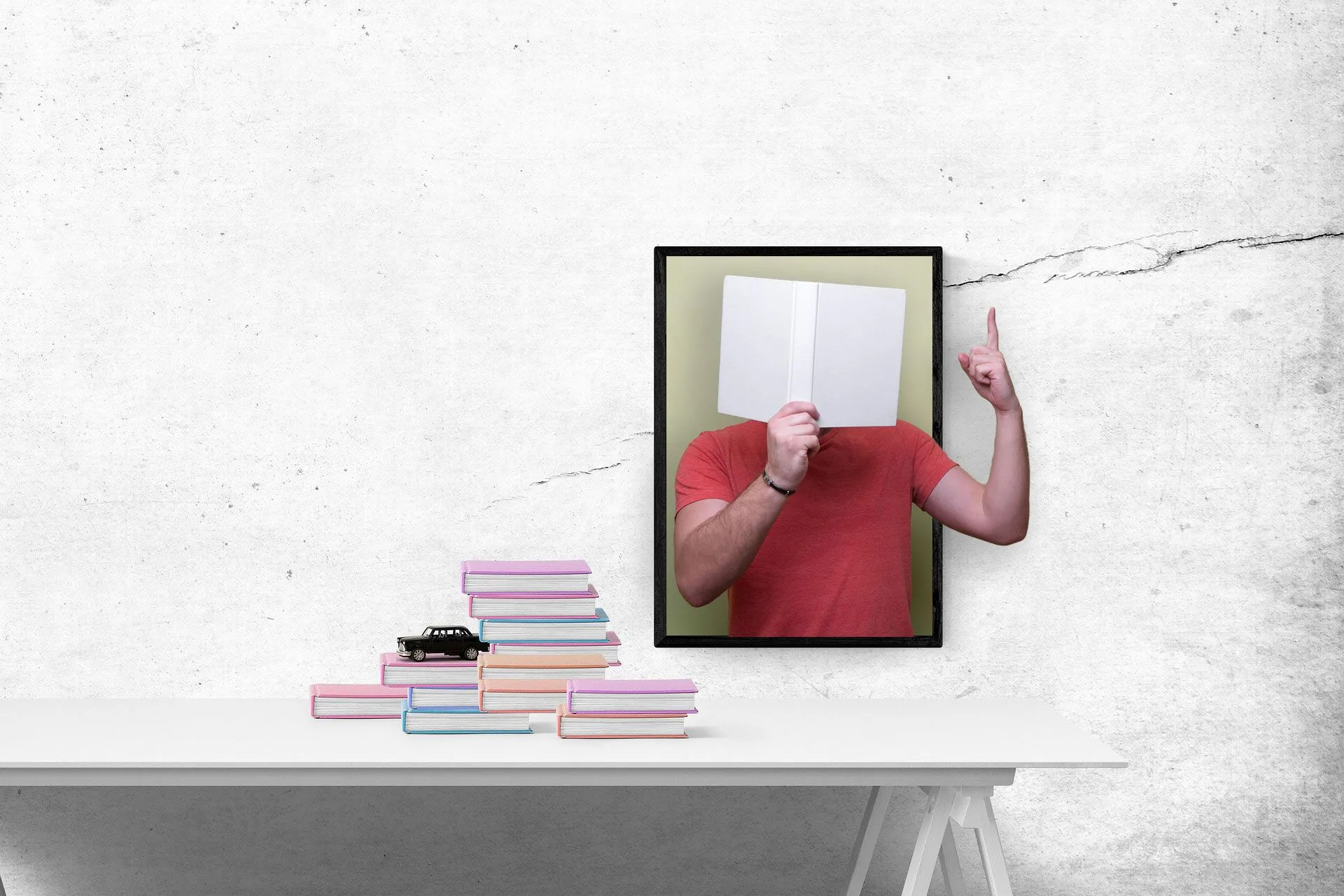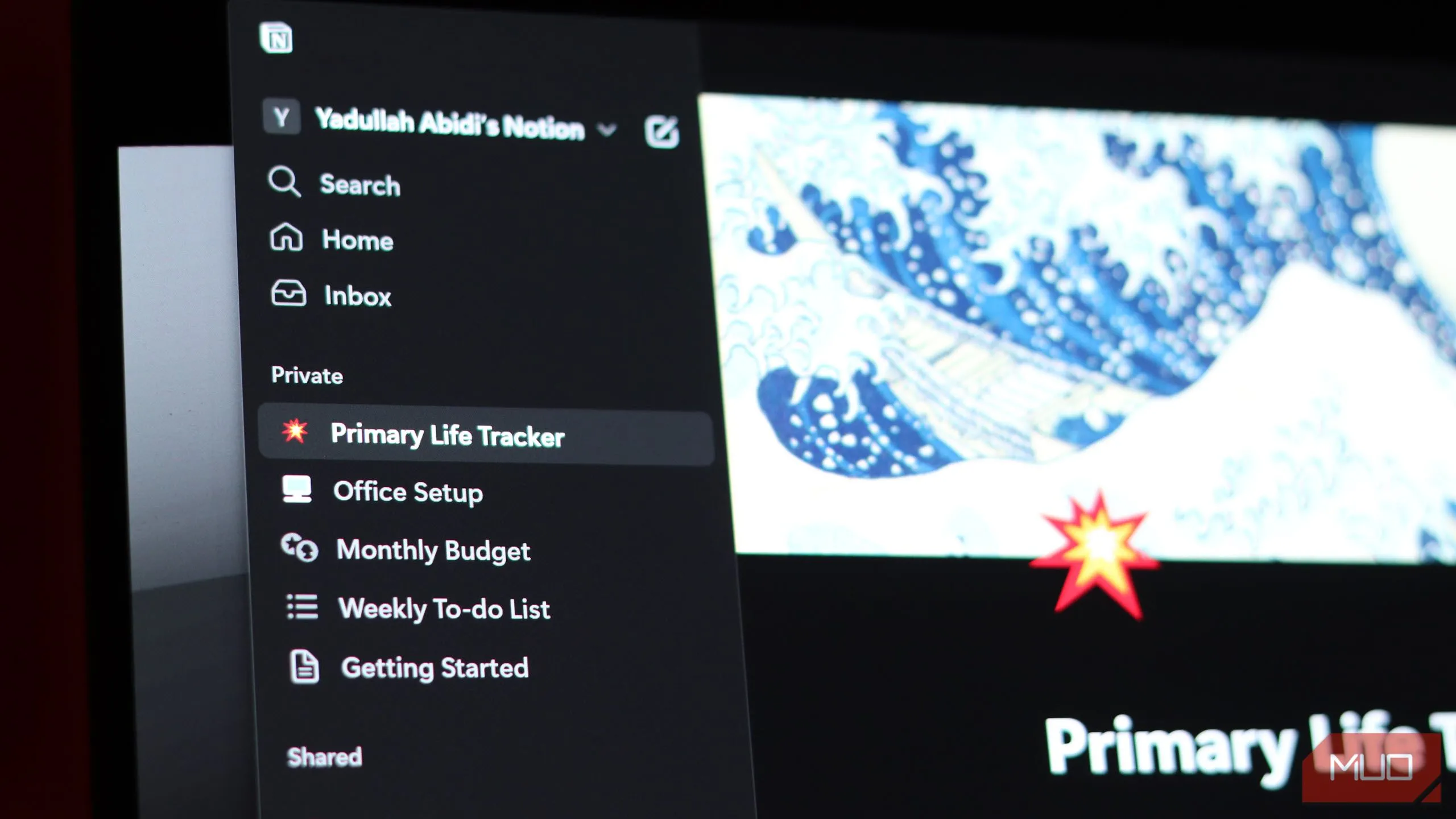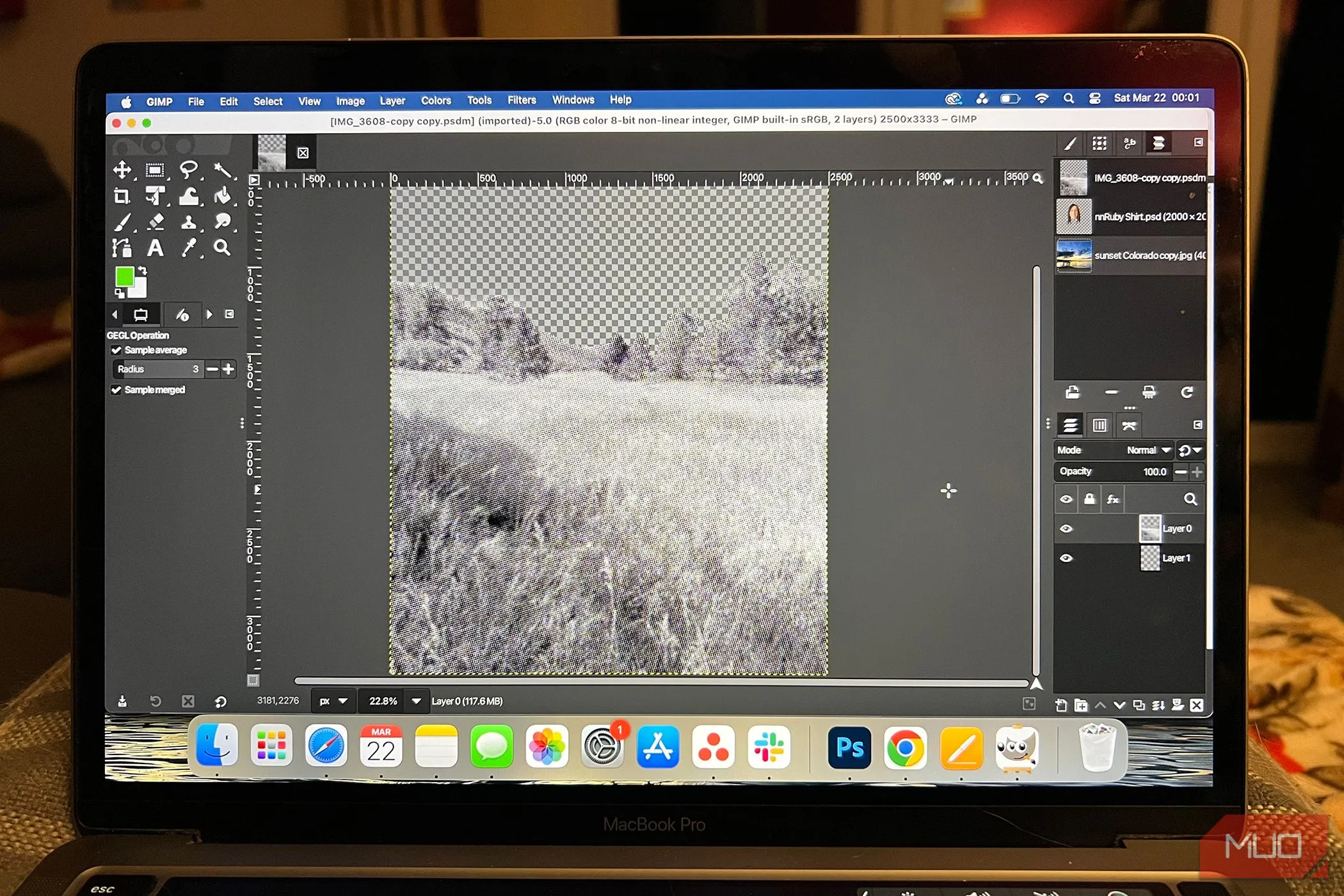Là một thành viên của chương trình Windows Insider, việc có cơ hội trải nghiệm sớm các tính năng mà Microsoft đang phát triển luôn là một điều thú vị. Gần đây, tôi đã kiểm tra một thay đổi lớn đang giải quyết một trong những vấn đề gây khó chịu nhất của tôi với Start Menu trên Windows 11. Tôi thực sự hy vọng tính năng này sẽ được phát hành chính thức, mang lại trải nghiệm tốt hơn cho hàng triệu người dùng.
Độc Lập Kiểm Soát Start Menu Windows 11 Hơn Bao Giờ Hết
Một trong những phần gây khó chịu nhất của Start Menu Windows 11 chính là cách Microsoft áp đặt phần “Recommended” (Đề xuất). Mục này thường xuyên hiển thị những gợi ý mà tôi không cần, buộc tôi phải liên tục sắp xếp lại để giữ cho Start Menu của mình gọn gàng nhất có thể.
Tuy nhiên, với những thay đổi mới hiện đang có sẵn cho Windows Insiders, Microsoft dường như đang thử nghiệm một Start Menu rộng hơn, linh hoạt hơn đáng kể. Tôi sẽ không gọi nó là hoàn toàn tùy biến – các công cụ như Start11 vẫn cung cấp nhiều lựa chọn hơn nếu bạn thực sự muốn tùy chỉnh Windows 11 sâu rộng – nhưng đây rõ ràng là một cải tiến đáng kể.
Thay đổi lớn nhất là cuối cùng bạn có thể tắt hoàn toàn các đề xuất cho ứng dụng, tệp và nhiều nội dung khác. Đây là một điều chỉnh nhỏ nhưng tạo ra sự khác biệt lớn. Trong các bản dựng trước, việc tắt tùy chọn “Hiển thị đề xuất cho mẹo, phím tắt, ứng dụng mới, v.v.” thực tế không loại bỏ được sự lộn xộn. Với bản cập nhật này, Microsoft đã (ít nhất là tạm thời) khắc phục vấn đề rõ ràng đó, giúp người dùng có quyền kiểm soát Start Menu Windows 11 tốt hơn.
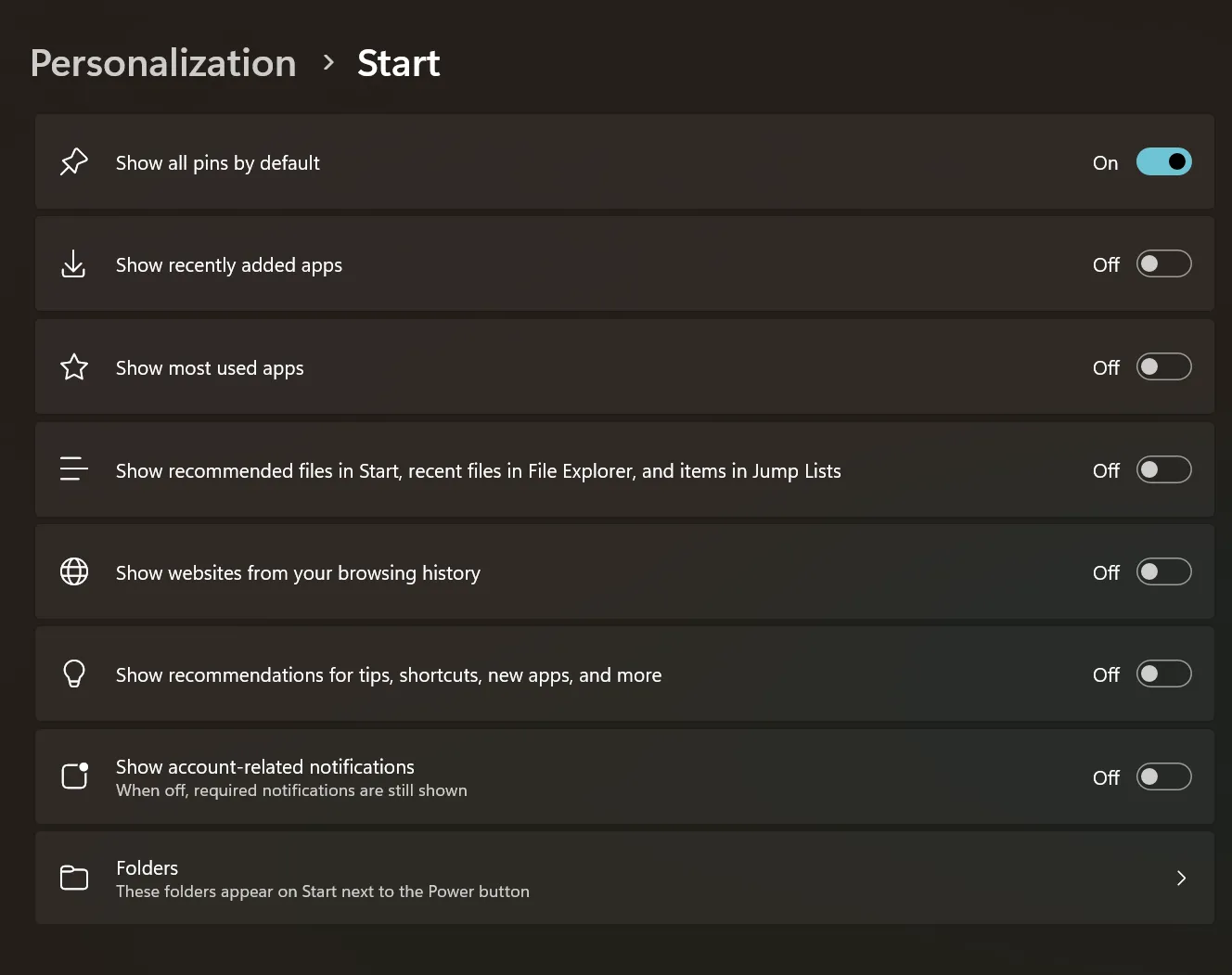 Giao diện Start Menu Windows 11 Insider với các thay đổi về mục đề xuất
Giao diện Start Menu Windows 11 Insider với các thay đổi về mục đề xuất
Trải Nghiệm Start Menu Windows 11 Hợp Nhất và Trực Quan Hơn
Một tính năng nổi bật khác là tùy chọn hiển thị tất cả các ứng dụng của bạn trực tiếp trên bảng điều khiển chính, ngay bên dưới các mục đã ghim (và các đề xuất nếu bạn chọn giữ chúng).
Thay vì phải nhấp vào nút “Tất cả ứng dụng” và mở một chế độ xem riêng biệt, giờ đây bạn có thể cuộn thẳng qua mọi thứ trong một bảng duy nhất. Đây là cách lẽ ra nó phải hoạt động ngay từ đầu. Một lần nữa, đây là một thay đổi nhỏ trên lý thuyết, nhưng về khả năng sử dụng, nó là một bước tiến lớn cho Start Menu vốn đã gây khó chịu kể từ khi Windows 11 được phát hành lần đầu. Với một người thường xuyên sử dụng Start Menu hàng chục lần trong công việc, bất kỳ thay đổi nào cải thiện khả năng sử dụng đều là một thắng lợi lớn.
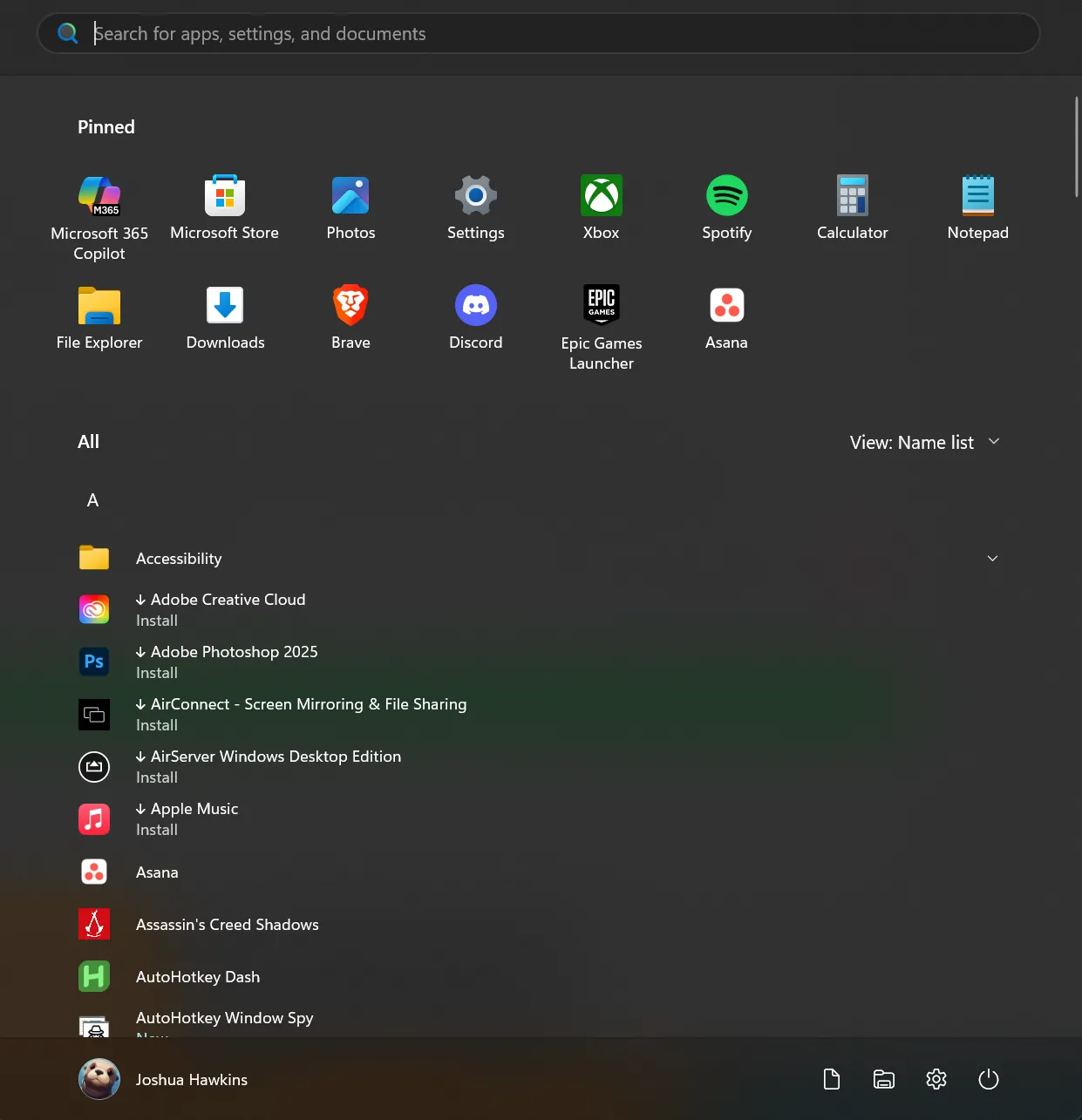 Start Menu Windows 11 bản Insider hiển thị rộng hơn với danh sách tất cả ứng dụng
Start Menu Windows 11 bản Insider hiển thị rộng hơn với danh sách tất cả ứng dụng
Hiện Tại Chỉ Dành Cho Thành Viên Windows Insider
Hiện tại, những thay đổi này vẫn được ẩn trong các bản dựng Dev và Beta mới nhất dành cho Windows Insiders. Điều đó có nghĩa là Microsoft chưa chính thức công bố chúng và chúng cũng không được bật mặc định. Vì vậy, tôi muốn làm rõ: những thay đổi này có thể chỉ có sẵn tạm thời. Tuy nhiên, tôi hy vọng chúng sẽ được đưa vào bản phát hành chính thức vào một thời điểm nào đó trong tương lai.
Để thử nghiệm chúng, tôi đã phải kích hoạt bằng cách sử dụng công cụ có tên ViVeTool và một loạt các lệnh PowerShell. Công cụ này cho phép bạn bật tắt các tính năng thử nghiệm ẩn sâu trong Windows, mặc dù bạn phải tự biết mã tính năng. Đây là một dấu hiệu cảnh báo, vì nó cho thấy Microsoft chưa thực sự sẵn sàng phát hành Start Menu mới này làm giao diện mặc định, ngay cả với Insiders.
Mặc dù vậy, khi Microsoft chuẩn bị kỷ niệm 50 năm thành lập vào tháng 5, tôi sẽ không ngạc nhiên nếu điều này được nhấn mạnh tại hội nghị Build hoặc một sự kiện liên quan. Nhưng, tôi đã thử nghiệm đủ các bản dựng Insider để biết rằng không phải mọi thứ đều được đưa vào bản phát hành cuối cùng.
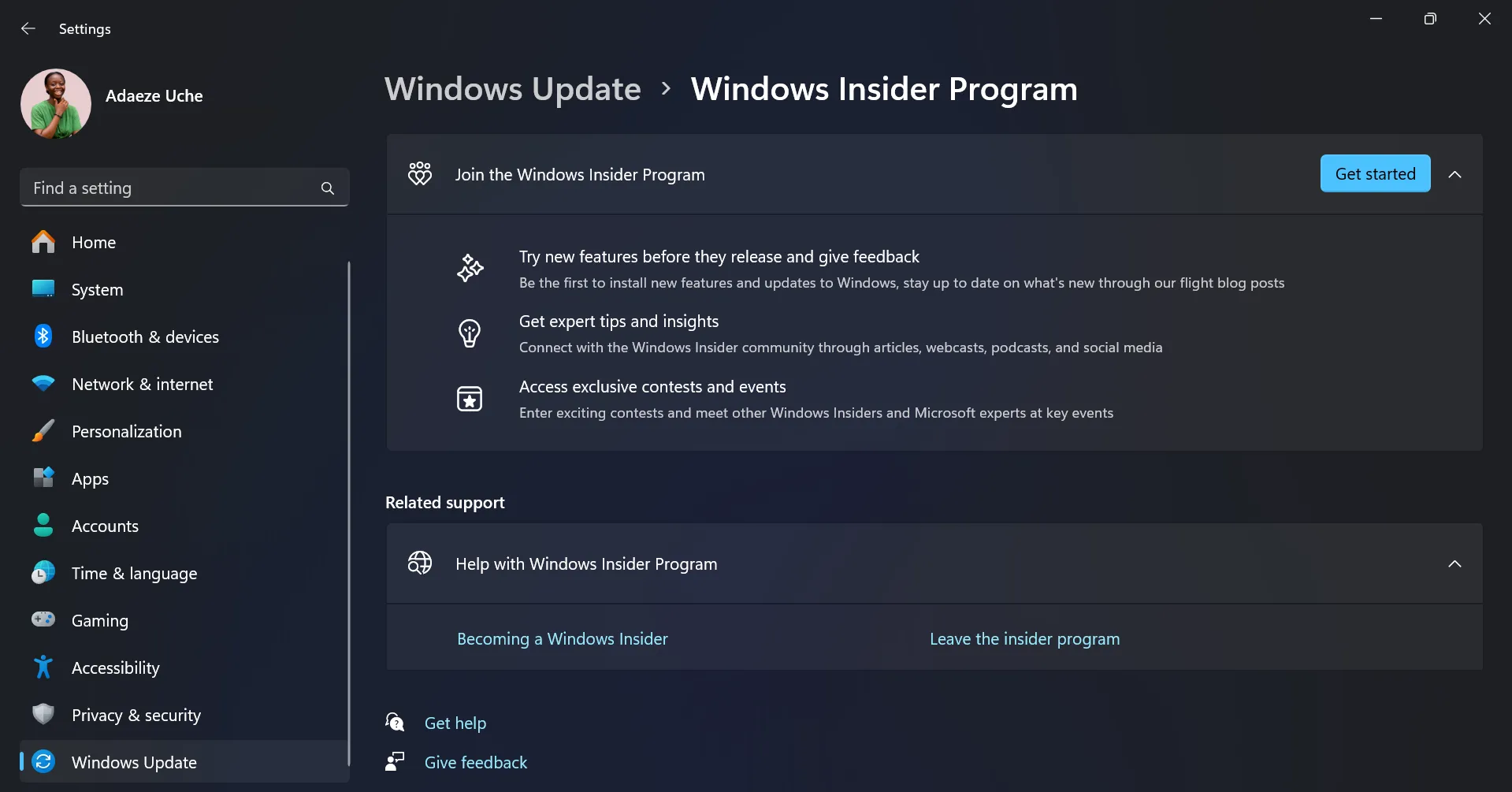 Trang chương trình Windows Insider trong ứng dụng Cài đặt của Windows 11
Trang chương trình Windows Insider trong ứng dụng Cài đặt của Windows 11
Liệu Microsoft Có Thực Sự Lắng Nghe Phản Hồi Người Dùng?
Bản cập nhật này giống như một phản hồi trực tiếp đối với nhiều năm phản hồi từ người dùng. Mọi người đã yêu cầu kiểm soát Start Menu Windows 11 tốt hơn kể từ khi hệ điều hành này ra mắt. Và với việc hỗ trợ Windows 10 sẽ kết thúc vào tháng 10, đây là thời điểm để Microsoft chứng minh rằng Windows 11 đã sẵn sàng trở thành hệ điều hành chủ lực của họ.
Tất nhiên, không phải ai cũng tin vào những lời quảng cáo mà Microsoft đang cố gắng đưa ra, và ngay cả tôi cũng lạc quan một cách thận trọng dù đã sử dụng Windows 11 từ những bản dựng Insider đầu tiên.
Việc cung cấp cho người dùng bố cục một bảng điều khiển và khả năng loại bỏ các đề xuất là một khởi đầu tuyệt vời cho 50 năm tiếp theo của Windows. Tuy nhiên, thực tế là những thay đổi này vẫn còn bị ẩn khiến tôi tự hỏi mức độ nghiêm túc của Microsoft trong việc triển khai chúng. Năm ngoái, công ty này từng tuyên bố không có kế hoạch cho phép người dùng tắt hoàn toàn các đề xuất. Thay vào đó, họ hy vọng sẽ cải thiện chúng theo thời gian. Vì vậy, hoặc lập trường đó đã thay đổi, hoặc đây chỉ là một thử nghiệm giới hạn để xem phản ứng của người dùng đối với ý tưởng này.
Hy Vọng Nhưng Không Quá Kỳ Vọng
Tôi thực sự hy vọng phiên bản Start Menu này sẽ được đưa vào bản phát hành chính thức của Windows 11. Nó giải quyết các vấn đề sử dụng thực tế mà không làm phức tạp hóa bất cứ điều gì.
Nếu bạn muốn thử nghiệm Start Menu Windows 11 mới, hãy đảm bảo bạn đã cài đặt bản dựng Dev hoặc Beta Windows Insider mới nhất (bạn có thể tham gia chương trình Windows 11 Insider bất cứ lúc nào), tải xuống ViVeTool và sau đó làm theo hướng dẫn ViVeTool của chúng tôi để kích hoạt các ID tính năng sau:
- 49402389
- 55495322
- 49221331
- 47205210
Cho đến khi Microsoft xác nhận, tôi sẽ giữ kỳ vọng ở mức vừa phải. Dù sao đi nữa, thật đáng khích lệ khi thấy những dấu hiệu cho thấy công ty ít nhất đang thử nghiệm những ý tưởng mà cộng đồng đã yêu cầu. Tuy nhiên, liệu họ có thực hiện hay không lại là một câu hỏi hoàn toàn khác.